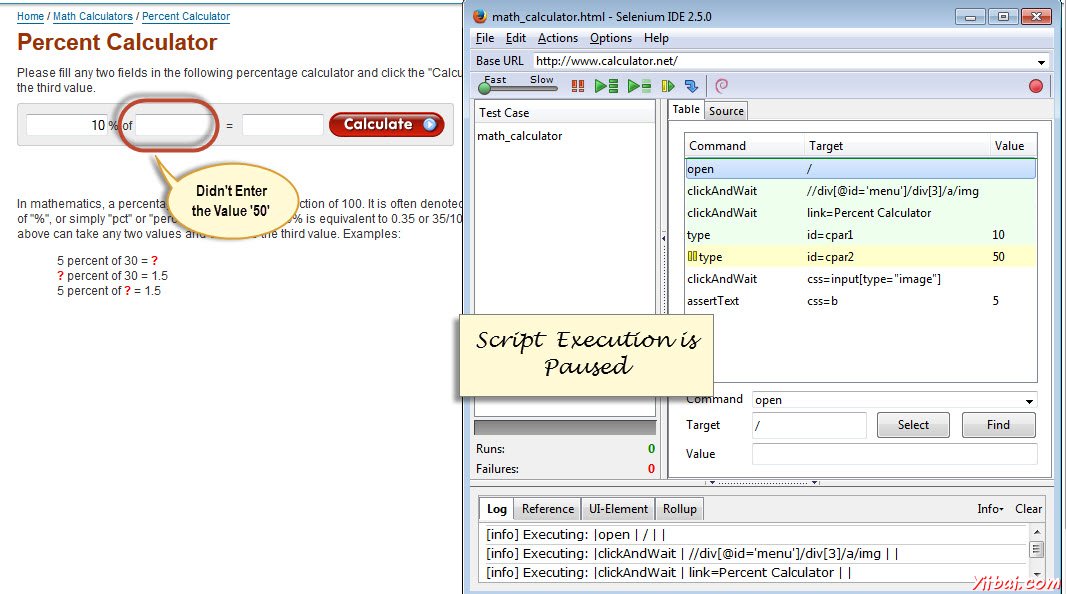Selenium教學
Selenium概述
Selenium基本術語
Selenium IDE
Selenium簡介
Selenium IDE下載
Selenium功能特性
Selenium IDE 工具特點
Selenium的侷限性
Selenium IDE測試創建
Selenium與QTP比較
Selenium IDE 測試
Selenium工具套件
Selenium IDE驗證點
Selenium - IDE模式匹配
Selenium用戶擴展
Selenium IDE- 不同的瀏覽器
Selenium 環境安裝設置
Selenium RC
Selenium - Selenese命令
Selenium Webdriver
Selenium定位器
用戶交互
單選按鈕互動
複選框交互
下拉框交互
Synchronization 同步
拖放
鍵盤操作
鼠標操作
多選擇操作
查找所有鏈接
Selenium測試設計技術
Selenium頁面對象模型
使用Excel數據驅動
log4j日誌
異常處理
多瀏覽器測試
捕捉屏幕截圖
捕捉視頻
Selenium TestNG
Selenium網格
Selenium WebDriver簡介
Selenium WebDriver架構
Selenium WebDriver功能特性
Selenium WebDriver Vs Selenium RC比較(差別)
Selenium WebDriver安裝
Selenium WebDriver第一個測試案例
Selenium WebDriver常用命令
Selenium WebDriver在Chrome瀏覽器上運行測試
Selenium WebDriver-在Firefox瀏覽器上運行測試
Selenium WebDriver-在IE瀏覽器上運行測試
Selenium WebDriver-定位策略
Selenium WebDriver處理下拉列表
Selenium WebDriver拖放處理
Selenium WebDriver處理Alert
Selenium WebDriver滾動網頁
Selenium IDE 測試
Selenium IDE 測試
調試是爲了發現和修復測試腳本,任何腳本開發的共同步驟是錯誤的處理。爲了使這一過程更加穩固,我們可以使用Selenium IDE的一個插件叫「Power Debugger」
Step 1 : 安裝Selenium IDE的Power Debugger,導航到 https://addons.mozilla.org/en-US/firefox/addon/power-debugger-selenium-ide/ 然後點擊 "Add to Firefox" 鏈接如下所示:
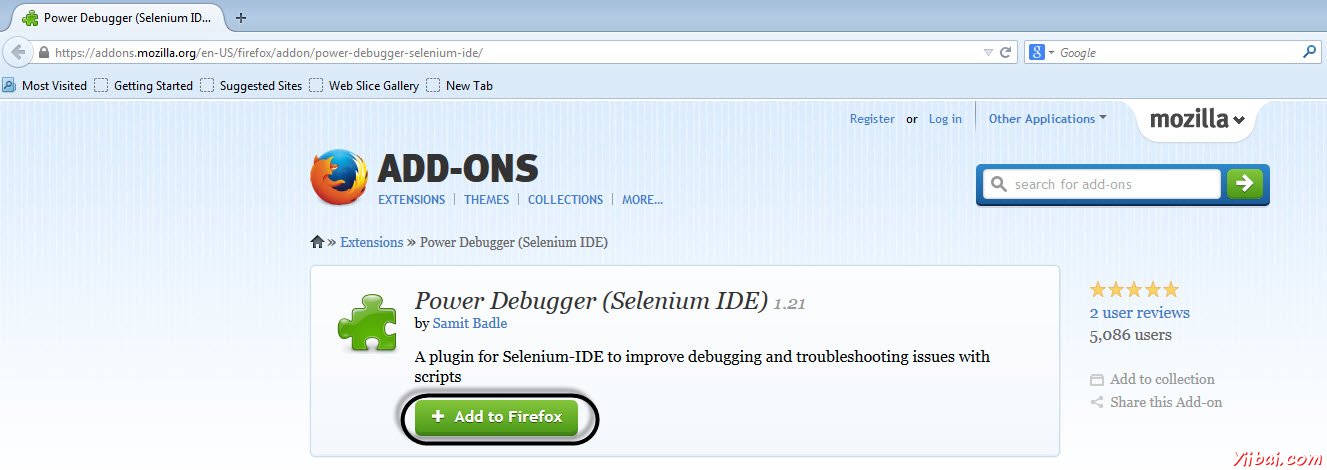
Step 2 : 現在啓動 'Selenium IDE' 會發新的圖標, "Pause on Fail" 在錄製工具欄,如下圖所示。點擊它爲 ON。 當再次點擊,將它打開爲"OFF"。
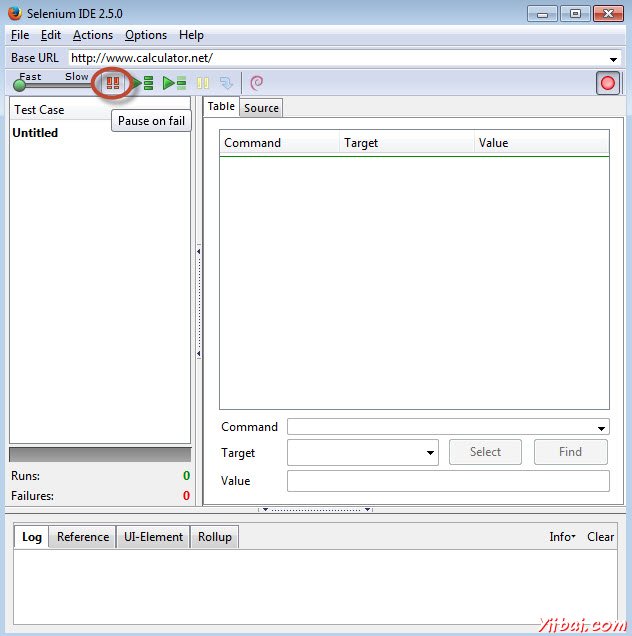
Step 3 : 用戶可以打開 "pause on fail" 開或關在任何時間即使測試運行
Step 4 : 一旦測試在暫停的情況下,由於步驟中有一個失敗,可以使用通常的暫停/步按鈕繼續執行測試。如果故障是在任何測試的情況下,最後一個命令執行不會被暫停。
Step 5 : 我們還可以使用斷點來了解在這過程中到底發生了什麼。插入一個特定步驟一個斷點,執行從上下文「右鍵」,選擇「toggle Break Yiibai」相關菜單。
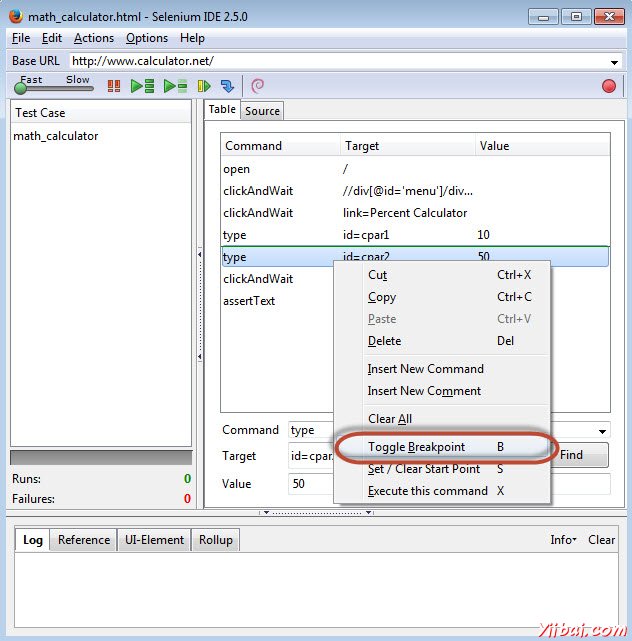
Step 6 : 插入斷點則顯示暫停圖標,特定步驟如下所示。
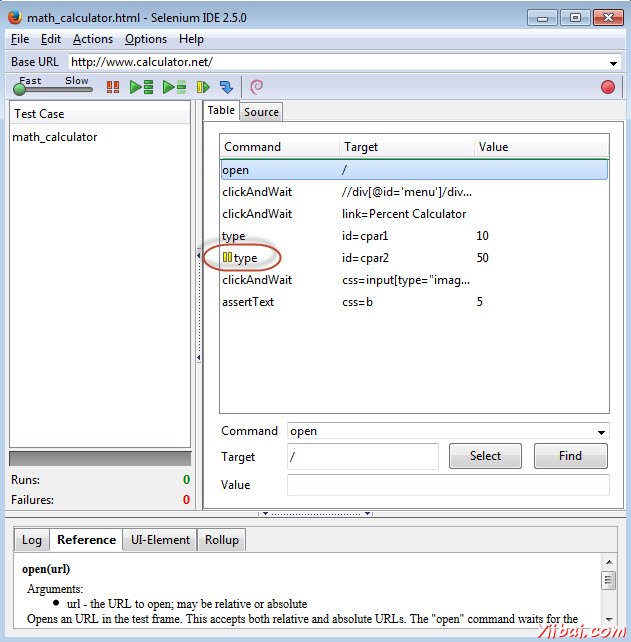
Step 7 : 當我們執行該腳本,該腳本將暫停執行插入斷點的地方。這將有助於計算一個元素等的值/表示在用戶執行過程中。